windows任务栏隐藏方法 windows怎么隐藏电脑任务栏
更新时间:2023-10-11 15:35:40作者:skai
我们小伙伴在使用windows操作系统的时候,不知道我们小伙伴有没有注意到我们看视频,打游戏的时候电脑任务栏会把下面阻挡住,这个时候我们有小伙伴就想要知道怎么隐藏任务栏了,那么接下来小编就带着大家一起来看看windows任务栏隐藏方法,快来学习一下吧,希望对你有帮助。
具体方法:
1、右击任务栏空白处,在弹窗的对话框中点击任务栏设置选项。
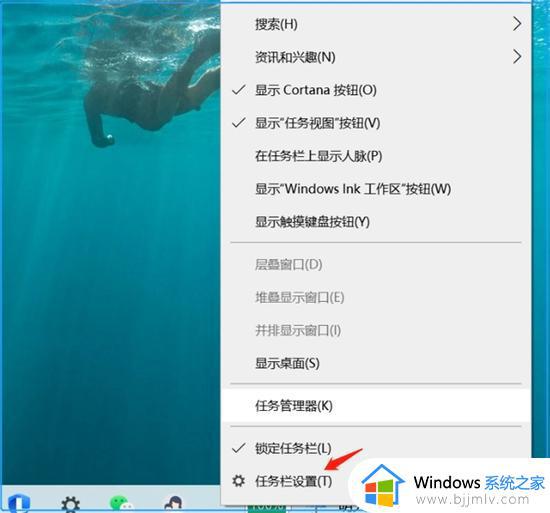
2、在弹出的任务栏设置中,点击在桌面模式下自动隐藏任务栏按钮即可。
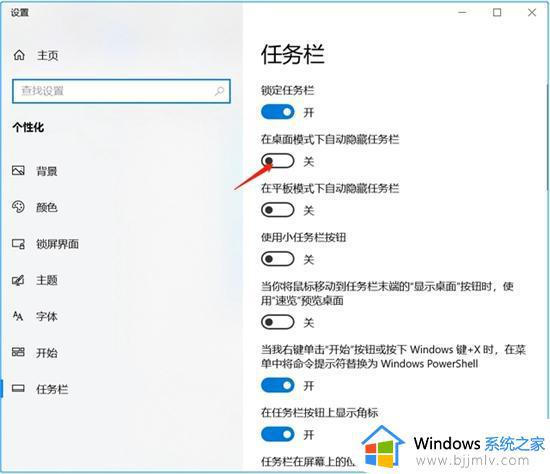
3、把任务栏关闭后,桌面任务栏就自动隐藏了。
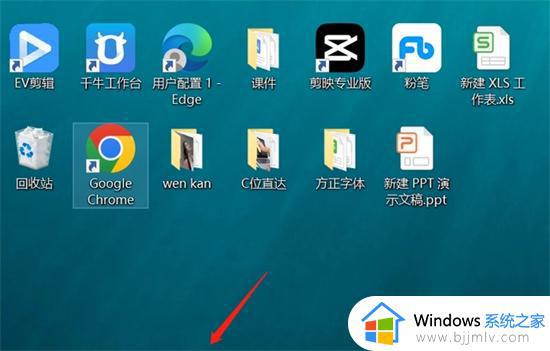
以上全部内容就是小编带给大家的windows任务栏隐藏方法详细内容分享啦,想要隐藏任务栏的小伙伴快点跟着小编一起操作吧,希望可以帮助到你。
windows任务栏隐藏方法 windows怎么隐藏电脑任务栏相关教程
- 隐藏任务栏的图文方法 怎么隐藏任务栏
- windows不显示任务栏怎么回事 任务栏隐藏了怎么还原
- 电脑下方任务栏怎么隐藏起来 电脑下面的任务栏怎样隐藏显示
- windows如何隐藏任务栏中的图标 windows因此任务栏中的图标怎么操作
- 电脑最下面的任务栏怎么隐藏?如何关掉电脑下面的任务栏显示
- 视频全屏时任务栏不隐藏怎么办 视频全屏任务栏不消失处理方法
- windows任务栏不显示怎么办 windows电脑底下任务栏不见了如何解决
- windows任务栏设置方法 windows怎么设置任务栏
- windows任务栏无法点击怎么办 windows任务栏点不了怎么解决
- windows任务栏图标消失怎么办 windows怎么修复任务栏图标消失
- 惠普新电脑只有c盘没有d盘怎么办 惠普电脑只有一个C盘,如何分D盘
- 惠普电脑无法启动windows怎么办?惠普电脑无法启动系统如何 处理
- host在哪个文件夹里面 电脑hosts文件夹位置介绍
- word目录怎么生成 word目录自动生成步骤
- 惠普键盘win键怎么解锁 惠普键盘win键锁了按什么解锁
- 火绒驱动版本不匹配重启没用怎么办 火绒驱动版本不匹配重启依旧不匹配如何处理
电脑教程推荐
win10系统推荐